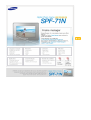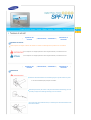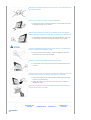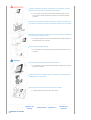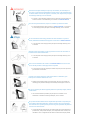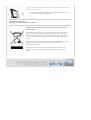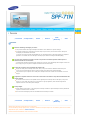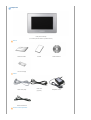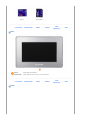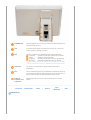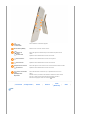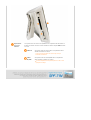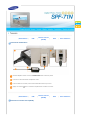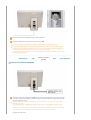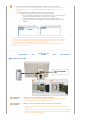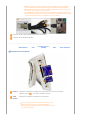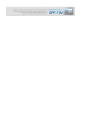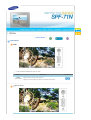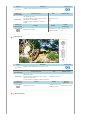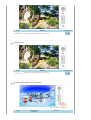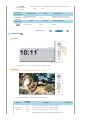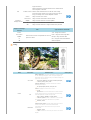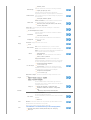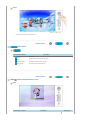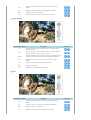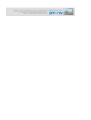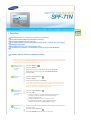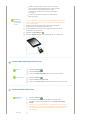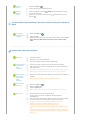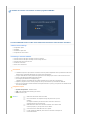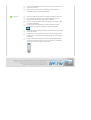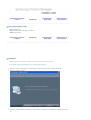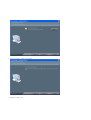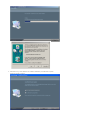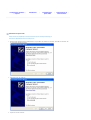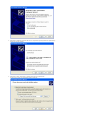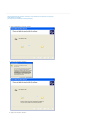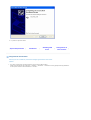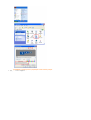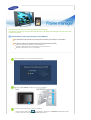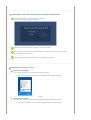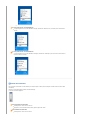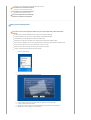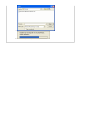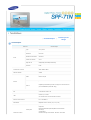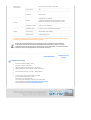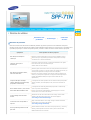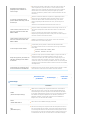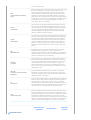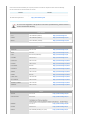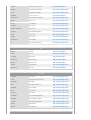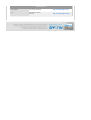Samsung SPF-71N Manuel utilisateur
- Catégorie
- Cadres photo numériques
- Taper
- Manuel utilisateur


|
Symboles de
sécurité
|
Alimentation
|
Installation
|
Utilisation et
entretien
|
Symboles de sécurité
Veuillez respecter les consignes ci-dessous afin d'éviter tout accident ou endommagement du produit lors de son utilisation.
Le non-respect de ces consignes peut donner lieu à de graves blessures, voire entraîner la mort.
Le non-respect de ces consignes peut donner lieu à de graves blessures, voire entraîner la mort.
|
Symboles de
sécurité
|
Alimentation
|
Installation
|
Utilisation et
entretien
|
Alimentation
Insérez la fiche d'alimentation correctement jusqu'à ce qu'elle soit bien en place.
z Une fiche mal branchée peut provoquer un incendie.
N'utilisez pas de fiche, de cordon ou de prise d'alimentation endommagé, car cela
pourrait provoquer une décharge électrique, voire un incendie.
Pour éviter tout risque d'électrocution, ne touchez pas la fiche d'alimentation avec
des mains humides.

Ne branchez pas plusieurs appareils sur une seule prise, car sa surchauffe pourrait
provoquer un incendie.
Ne forcez pas lorsque vous tirez sur le cordon d'alimentation.
z Ne placez rien de lourd sur le cordon d'alimentation, car cela risquerait de provoquer
une décharge électrique, voire un incendie.
V
eillez à mettre l'appareil hors tension et à le débrancher avant de le déplacer.
V
eillez à débrancher également tout autre câble de connexion à un autre appareil.
z Si vous déplacez le produit sans débrancher son cordon d'alimentation, vous risquez
de l'endommager et de provoquer une décharge électrique, voire un incendie.
Lorsque vous débranchez l'appareil, ne tirez pas sur le fil car, en procédant de la
sorte, vous risqueriez d'endommager la fiche.
z Si vous ne respectez pas cette consigne, il se peut que l'appareil ne s'allume plus
correctement ou que cela provoque un incendie.
V
érifiez que l'appareil est bien débranché avant de le nettoyer.
z Le non-respect de cette consigne pourrait provoquer une décharge électrique, voire
un incendie.
Evitez que de l'eau n'entre en contact ou ne s'infiltre dans l'adaptateur de courant,
car cela pourrait provoquer une décharge électrique, voire un incendie.
z
Il est vivement conseillé de ne pas utiliser l'appareil à l'extérieur par temps de neige
ou pluvieux, ou à proximité d'eau.
z Lorsque vous nettoyez le sol à l'eau, évitez que de l'eau n'entre en contact avec
l'adaptateur de courant.
Ne placez pas l'adaptateur de courant à proximité d'un appareil de chauffage, car
cela pourrait provoquer un incendie.
|
Symboles de
sécurité
|
Alimentation
|
Installation
|
Utilisation et
entretien
|
Installation

Lorsque vous installez le produit sur une armoire ou sur une étagère, évitez que
l'extrémité avant du produit ne dépasse du bord du meuble.
z Le non-respect de cette consigne pourrait entraîner la chute du produit et, par là
même, provoquer un dysfonctionnement du produit ou occasionner des blessures
corporelles.
Ne placez pas le cordon d'alimentation à proximité d'un appareil de chauffage, car
le cordon pourrait fondre et provoquer une décharge électrique, voire un incendie.
N'installez le produit ni dans un endroit exposé à l'huile, à la fumée, à l'humidité, à
l'eau ou à la pluie, ni dans une voiture.
z Tout contact du produit avec l'une de ces substances pourrait en effet provoquer une
décharge électrique, voire un incendie.
En cas d'orage, débranchez l'appareil.
z Le non-respect de cette consigne pourrait provoquer une décharge électrique, voire
un incendie.
Lorsque vous installez le produit, déposez-le délicatement.
z Le non-respect de cette consigne risquerait d'endommager l'appareil ou d'occasionner
des blessures corporelles.
Evitez de faire tomber le produit lorsque vous le déplacez, car vous risqueriez de
l'endommager ou de vous blesser.
Ne placez pas le produit à un endroit situé à portée des enfants.
z Le produit risquerait en effet de tomber et de les blesser.
|
Symboles de
sécurité
|
Alimentation
|
Installation
|
Utilisation et
entretien
|
Utilisation et entretien

N'insérez aucun objet métallique tel qu'un pic à brochettes, un fil électrique ou
une vrille, ni aucun élément inflammable tel que du papier ou des allumettes dans
les bornes situées à l'arrière de l'appareil ; ce faisant, vous risqueriez de provoquer
une décharge électrique, voire un incendie.
z Si de l'eau ou toute substance étrangère entre en contact avec le produit, veillez à le
mettre hors tension et à le débrancher, puis à contacter un centre de services.
V
ous ne devez
j
amais démonter, réparer ou modifier le produit vous-même.
z
Si votre appareil doit être réparé, contactez un centre de services. Le non-respect
de cette consigne pourrait provoquer une décharge électrique, voire un incendie.
Si vous entendez un bruit étrange, décelez une odeur de brûlé ou voyez de la
fumée, débranchez immédiatement l'appareil et contactez un centre de services.
z Le non-respect de cette consigne pourrait provoquer une décharge électrique, voire
un incendie.
Enlevez toujours la poussière ou l'eau qui pourrait se trouver sur les broches et
connexions de la fiche d'alimentation.
z Le non-respect de cette consigne pourrait provoquer une décharge électrique, voire
un incendie.
Nous vous recommandons de contacter un centre de services au moins une fois
par an afin de procéder au nettoyage interne du produit.
z Si de la poussière reste trop longtemps à l'intérieur du produit, ce dernier pourrait ne
plus fonctionner correctement.
Lorsque vous nettoyez l'appareil, veillez tout d'abord à le débrancher, puis
nettoyez-le à l'aide d'un chiffon doux et sec.
z N'utilisez aucun produit chimique tel que du benzène, de l'alcool, des solvants, de
l'insectifuge, des produits aromatiques, des lubrifiants, des détergents ou de la cire.
Si vous ne comptez pas utiliser l'appareil pendant une période prolongée, veillez à
le débrancher.
z Une forte accumulation de poussière peut provoquer une surchauffe ou une
inflammation et entraîner une décharge électrique, voire un incendie.
Si le produit doit être installé dans un emplacement particulier ne répondant pas
aux conditions générales d'utilisation, veuillez contacter l'un de nos ingénieurs,
dans la mesure où le produit pourrait présenter de graves problèmes de qualité en
raison de son environnement.
z Il s'agit notamment d'environnements où l'appareil serait exposé à des particules de
poussière fines, à des produits chimiques, à une température élevée ou basse, à de
l'humidité ou encore si l'appareil doit être utilisé de manière ininterrompue pendant

If the product has been dropped or the product casing is damaged, turn it off and
disconnect the power plug.
z
Using the product without verifying that it has not been damaged may cause electric
shock or fire. Please contact a service center.
Correct Disposal of This Product
(Waste Electrical & Electronic Equipment) - Europe only
(Applicable in the European Union and other European countries with separate
collection systems)
This marking shown on the product or its literature, indicates that it should not be disposed
with other household waste at the end of its working life. To prevent possible harm to the
environment or damage to health from uncontrolled waste disposal, please separate this from
other types of waste and recycle it responsibly to promote the sustainable reuse of material
resources.
Household users should contact either the retailer where they purchased this product, or their
local government office, for details of where and how they can take this item for
environmentally safe recycling.
Business users should contact their supplier and check the terms and conditions of the
purchase contract. This product should not be mixed with other commercial wastes for
disposal.

|
Fonctions
|
Composants
|
Avant
|
Arrière
|
Côté
(Boutons)
|
Côté
|
Fonctions
Solutions d'affichage des images par réseau
Vous pouvez visualiser des images numériques sans allumer votre ordinateur ni imprimer d'images.
Les images stockées par un fournisseur de contenu Web, tel qu'un serveur, sont transmises à votre cadre photo
numérique par l'intermédiaire d'un réseau.
(Le serveur vous offre une grande interopérabilité en vous permettant d'envoyer des photos depuis votre téléphone
portable ou un site Web vers votre cadre photo numérique par le biais d'un message multimédia (MMS).)
Un cadre photo numérique connecté au réseau vous permet de rassembler plusieurs albums photo et
albums de famille en un seul endroit.
Ce cadre photo numérique utilise des images stockées sur le serveur. Aucun périphérique de stockage de masse n'est
donc requis pour gérer vos photos. Simplicité et efficacité sont les maîtres-mots !
Profitez de vos photos en leur appliquant des effets variés
Equipé d'un cadre photo numérique connecté au réseau, vous pouvez utiliser les différents effets offerts par le
serveur, tels que la décoration de photos, l'ajout de musique et la création d'un ensemble d'images.
Vous pouvez envoyer vos photos vers le cadre photo numérique réseau d'un membre de votre famille ou d'un ami
éloigné.
Augmentez la capacité mémoire de votre cadre à l'aide d'une carte mémoire et profitez immédiatement des
photos stockées.
En insérant la carte mémoire CF ou SD/MMC de votre appareil photo numérique dans le cadre photo, vous pouvez
profiter, en un clin d'œil, des images qui y sont stockées. Il s'agit là, également, d'une manière d'augmenter la
capacité mémoire de votre cadre photo numérique.
Design élégant
Design élégant, lignes épurées... Votre cadre photo numérique constitue un objet décoratif qui trouvera parfaitement
sa place sur votre bureau ou votre table.
Son socle rotatif à 90 degrés permet une installation tant horizontale que verticale.
|
Fonctions
|
Composants
|
Avant
|
Arrière
|
Côté
(Boutons)
|
Côté
|
Vérifiez que le paquet livré contient bien tous les composants.
Si vous constatez qu'il manque quelque chose, contactez le distributeur local auprès duquel vous avez acheté le produit. Pour les articles
disponibles en option, contactez un centre de services.
Utilisez exclusivement l'adaptateur secteur fourni avec le produit.

Composants
Cadre photo numérique
(Les couleurs peuvent varier d'un produit à l'autre.)
Manuel
Démarrage rapide : Garantie Guide d'utilisation
Tissu de nettoyage
Câbles
Câble réseau (LAN)
Câble USB
(type A-B)
Adaptateur secteur
Cordon d’alimentation
Articles vendus séparément

Carte CF Carte SD/MMC
|
Fonctions
|
Composants
|
Avant
|
Arrière
|
Côté
(Boutons)
|
Côté
|
Avant
Témoin
d'alimentation
Indique l'état de l'alimentation.
Lorsque l'appareil est sous tension, ce témoin est allumé.
|
Fonctions
|
Composants
|
Avant
|
Arrière
|
Côté
(Boutons)
|
Côté
|
Arrière

ALIMENTATION Branchez l'adaptateur secteur sur cette prise. Connectez le cordon d'alimentation à la
borne d'alimentation du secteur.
LAN Si votre cadre photo numérique est connecté à un site serveur via un réseau local
(LAN), vous pouvez y télécharger son contenu.
USB Connectez un ordinateur ou un périphérique externe à l'aide d'un câble USB.
Port de liaison
montante
Connectez votre cadre photo numérique au port USB d'un
ordinateur à l'aide d'un câble USB.
Port de liaison
descendante
Connectez votre cadre photo numérique à un périphérique
de stockage compatible USB à l'aide d'un câble USB.
Veillez à utiliser le câble USB (type A-B) fourni avec votre cadre photo numérique
lorsque vous connectez ce dernier à un ordinateur via le port de liaison montante.
Haut-parleur Vous pouvez lire des fichiers audio et vidéo sans installer de haut-parleur
supplémentaire.
Socle Son socle rotatif à 90 degrés permet une installation tant horizontale que verticale. Si
votre cadre photo numérique est installé verticalement, vous pouvez faire pivoter vos
photos en utilisant la fonction de rotation spécialement prévue à cet effet.
Support de
prévention contre
le glissement
Soutient l'appareil afin qu'il reste bien en place lorsqu'il repose sur une surface
glissante.
|
Fonctions
|
Composants
|
Avant
|
Arrière
|
Côté
(Boutons)
|
Côté
|
Côté (Boutons)

[] Bouton
d'alimentation
Permet d'allumer ou d'éteindre l'appareil.
Bouton Menu [MENU]
A
ffiche le menu en bas au centre de l'écran.
[ ] Bouton de
luminosité
[ ] Bouton Haut
Permet de régler la luminosité lorsque vous visualisez des photos ou des
vidéos.
Déplace le cadre sélectionné dans le menu vers le haut.
[ ] Bouton Gauche
Déplace le cadre sélectionné dans le menu vers la gauche.
[] Bouton Droite
Déplace le cadre sélectionné dans le menu vers la droite.
[VOL] Bouton du volume
[] Bouton Bas
Permet de régler le volume sonore lors de la lecture de fichiers audio ou vidéo.
Déplace le cadre sélectionné dans le menu vers le bas.
[ ] Bouton de sélection
[SHOW] Bouton
Diaporama
Permet de sélectionner un fichier à lire, un paramètre du menu ou une
option.
Pendant la lecture, les fichiers sont affichés en miniature au bas de l'écran.
Pour lire un fichier, utilisez les boutons Droite et Gauche afin de le
sélectionner et appuyez ensuite sur le bouton /SHOW.
|
Fonctions
|
Composants
|
Avant
|
Arrière
|
Côté
(Boutons)
|
Côté
|
Côté

Emplacement
pour carte
mémoire
Vous pouvez insérer une carte CF ou SD/MMC dans ce compartiment afin de visualiser et
d'utiliser son contenu. Ouvrez le couvercle à l'aide de la rainure marquée OPEN et insérez
une carte.
CARTE CF Vous pouvez insérer une carte CF dans ce compartiment afin de
visualiser et d'utiliser son contenu.
Vous ne pouvez pas utiliser une carte CF qui n'est pas
formatée correctement.
CARTE
SD/MMC
Vous pouvez insérer une carte SD/MMC dans ce compartiment
afin de visualiser et d'utiliser son contenu.
Les cartes SD/MMC d'une capacité supérieure à 2 Go ne sont
pas prises en charge.

|
Alimentation
|
LAN
|
Réseau sans fil
(WLAN)
|
USB
|
Carte mémoire
|
Connexion de l’alimentation
Branchez l'adaptateur secteur sur la borne ALIMENTATION située à l'arrière du produit.
Connectez le cordon d'alimentation à l'adaptateur secteur.
Si tous les câbles sont connectés, insérez la fiche d'alimentation dans une prise 220 V.
A
ppuyez sur le bouton situé sur le côté droit du produit afin de le mettre sous tension.
|
Alimentation
|
LAN
|
Réseau sans fil
(WLAN)
|
USB
|
Carte mémoire
|
Connexion à un réseau sans fil (WLAN)

Connectez un câble réseau à l'appareil avant de le mettre sous tension.
Branchez un câble LAN qui est connecté à un réseau sur le port LAN.
Pour plus d'informations sur l'utilisation des services de contenu, contactez l'administrateur serveur.
Si votre service Internet fonctionne correctement, mais que vous ne parvenez pas à vous connecter au serveur,
contactez un centre d'assistance afin qu'un technicien se rende à votre domicile pour résoudre le problème. Pour
tout autre problème, vous devez vous rendre dans un centre de services Samsung.
|
Alimentation
|
LAN
|
Réseau sans fil
(WLAN)
|
USB
|
Carte mémoire
|
Connexion à un adaptateur USB WLAN
Connectez un adaptateur USB WLAN au port USB de votre cadre photo numérique avant de le mettre sous tension.
Pour utiliser un réseau sans fil (WLAN), vous avez besoin d'une carte USB qui prenne en charge cette technologie,
ainsi qu'un point d'accès sans fil.
A
daptateur USB WLAN : permet de communiquer sur un réseau sans fil en cas de connexion à un cadre photo
numérique. (En option)
Cartes WLAN disponibles : 3CRUSB100075 (3COM), WL-54G (Unicorn), WL-167G (ASUS), DWL-G122 (D-Link)
Point d'accès : permet de connecter une carte USB (clé électronique) à un réseau Internet externe. En fonction de
l'environnement, vous pouvez utiliser un périphérique de partage avec ou sans fil. (En option)
Configurez un réseau sans fil.
Si le service Internet de transfert de photos n'est pas disponible dans votre région, les fonctions de mise en réseau
risquent de ne pas fonctionner.

z En l'absence de fonctionnalités d'authentification (ESSID) configurées au niveau du point d'accès :
Vérifiez tout d'abord si l'adresse IP du point d'accès est fixe ou attribuée de manière dynamique. Configurez
ensuite les paramètres dans le menu Paramètres > Réseau > Paramètres IP de votre cadre photo
numérique.
z
Si un processus d'authentification (ESSID) est configuré au niveau du point d'accès :
{ Enregistrez votre ID et votre mot de passe sur votre cadre photo numérique.
1. Sur votre ordinateur, exécutez Bloc-notes et inscrivez votre ID et votre mot de passe comme
illustré ci-dessous. Enregistrez ensuite ce fichier sous le nom "essid.txt".
2. Connectez l'ordinateur à votre cadre photo numérique au moyen d'un câble USB.
3. Copiez le fichier Essid.txt de votre ordinateur vers la mémoire interne de votre cadre photo
numérique.
Si l'ID et le mot de passe sont différents de ceux configurés au niveau du point d'accès que vous utilisez, vous ne
pourrez pas vous connecter au réseau. Toute connexion s'avérera également impossible si aucun mot de passe n'est
configuré au niveau du point d'accès, mais qu'un mot de passe est défini dans le fichier essid.txt, ou si un mot de
passe est configuré au niveau du point d'accès, mais pas dans le fichier essid.txt.
Si vous ajoutez autre chose que votre ID et votre mot de passe dans le fichier essid.txt, vous ne serez pas en
mesure de vous connecter au réseau.
|
Alimentation
|
LAN
|
Réseau sans fil
(WLAN)
|
USB
|
Carte mémoire
|
Connexion via le port USB
Port de liaison
montante
Utilisé pour connecter votre cadre photo numérique à un ordinateur.
Lorsque vous connectez votre cadre photo numérique à un ordinateur via le port de liaison
montante, veillez à utiliser le câble USB fourni avec le produit.
Port de liaison
descendante
Utilisé pour connecter un périphérique USB externe à votre cadre photo numérique.
Cet appareil ne prend pas en charge les lecteurs de cartes USB. Seul le stockage USB est pris en
charge.
Lorsque vous connectez un périphérique externe au port de liaison descendante, utilisez le câble USB
fourni avec ce périphérique. (Pour plus d'informations sur les périphériques externes et leurs câbles,
contactez le centre d'assistance approprié.)

Samsung ne pourra être tenue responsable des éventuels dysfonctionnements d'un périphérique
externe provoqués par l'utilisation d'un câble autre que celui spécifié pour chaque périphérique.
Certains produits externes sont fournis avec un câble qui ne satisfait pas aux normes USB. Ce câble
peut, dès lors, être à l'origine d'un dysfonctionnement.
Si un périphérique de stockage externe ne fonctionne pas normalement lorsqu'il est connecté à votre
cadre photo numérique, essayez de le connecter à votre ordinateur. Si le problème persiste, contactez
le centre d'assistance du fabricant de ce périphérique ou de votre ordinateur.
Connectez-le au port de liaison montante de votre cadre photo numérique.
Connectez-le au port USB de votre ordinateur.
|
Alimentation
|
LAN
|
Réseau sans fil
(WLAN)
|
USB
|
Carte mémoire
|
Connexion d'une carte mémoire
CARTE CF Faites glisser la carte dans le sens indiqué sur sa face supérieure. Pour retirer une carte mémoire,
appuyez sur le bouton situé au-dessus du logement de la carte.
CARTE
SD/MMC
Faites glisser la carte dans le sens indiqué sur sa face supérieure.
Si vous retirez la carte mémoire alors que la lecture de fichiers MP3, de
vidéos ou de photos est en cours, vous risquez de provoquer un
dysfonctionnement du produit. Dans ce cas, mettez le produit hors tension,
puis à nouveau sous tension.


|
Bouton Direct
| | | |
Bouton Direct
MENU
Le menu disparaît automatiquement après une minute.
Bouton Description Action/Arrêt
MENU
(Bouton MENU)
Affiche le menu en bas au centre de l'écran.
Appuyez sur le bouton Menu pour quitter le mode Volume/Luminosité.
(Bouton Haut)

Bouton Description Action/Arrêt
(Bouton Haut)
Déplace le cadre sélectionné dans le menu vers le haut.
Position de
fonctionnement
Pendant la lecture Menu Miniature (Bas)
Mode lecture :
Augmentation du volume
(Lorsque la fenêtre de réglage du volume s'affiche)
Augmentation de la luminosité
(Lorsque la fenêtre de réglage de la luminosité
s'affiche)
Déplacement vers le
haut.
-
Position de
fonctionnement
Contenu Réglage
Fenêtre
contextuelle
Sous-menu de
Déplacement vers le haut.
Déplacement vers le haut
Réglage du nombre
Déplacement vers le
haut.
(Bouton Bas)
Bouton Description Action/Arrêt
(Bouton Bas)
Déplace le cadre sélectionné dans le menu vers le bas.
Position de
fonctionnement
En cours de lecture Menu Miniature (Bas)
Mode lecture
Réduction du volume
(Lorsque la fenêtre de réglage du volume s'affiche)
Réduction de la luminosité
(Lorsque la fenêtre de réglage de la luminosité s'affiche)
Déplacement vers le bas -
Position de
fonctionnement
Contenu Réglage
Fenêtre
contextuelle
Sous-menu de
Déplacement vers le bas
Déplacement vers le bas
Réglage du nombre
Déplacement vers le bas
(Bouton Gauche)

Bouton Description Action/Arrêt
(Bouton Gauche)
Déplace le cadre sélectionné dans le menu vers la gauche.
(Bouton Droite)
Bouton Description Action/Arrêt
(Bouton Droite)
Déplace le cadre sélectionné dans le menu vers la droite.
/ SHOW (Bouton Sélectionner / Diaporama)
Bouton
Fonctionnement
du bouton
Description
La page est en cours de chargement...
La page est en cours de chargement...
La page est en cours de chargement...
La page est en cours de chargement...
La page est en cours de chargement...
La page est en cours de chargement...
La page est en cours de chargement...
La page est en cours de chargement...
La page est en cours de chargement...
La page est en cours de chargement...
La page est en cours de chargement...
La page est en cours de chargement...
La page est en cours de chargement...
La page est en cours de chargement...
La page est en cours de chargement...
La page est en cours de chargement...
La page est en cours de chargement...
La page est en cours de chargement...
La page est en cours de chargement...
La page est en cours de chargement...
La page est en cours de chargement...
La page est en cours de chargement...
La page est en cours de chargement...
La page est en cours de chargement...
La page est en cours de chargement...
La page est en cours de chargement...
La page est en cours de chargement...
La page est en cours de chargement...
La page est en cours de chargement...
La page est en cours de chargement...
La page est en cours de chargement...
La page est en cours de chargement...
-
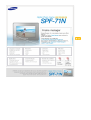 1
1
-
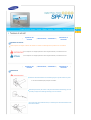 2
2
-
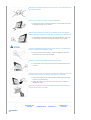 3
3
-
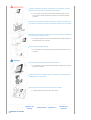 4
4
-
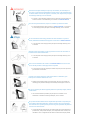 5
5
-
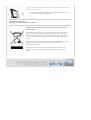 6
6
-
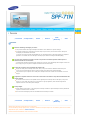 7
7
-
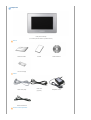 8
8
-
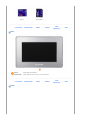 9
9
-
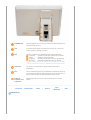 10
10
-
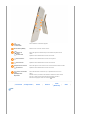 11
11
-
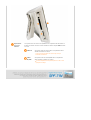 12
12
-
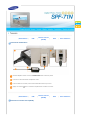 13
13
-
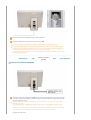 14
14
-
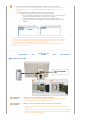 15
15
-
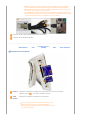 16
16
-
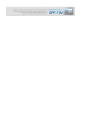 17
17
-
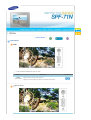 18
18
-
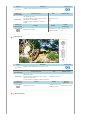 19
19
-
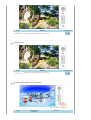 20
20
-
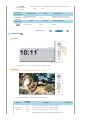 21
21
-
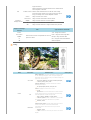 22
22
-
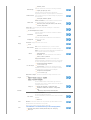 23
23
-
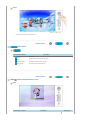 24
24
-
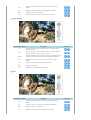 25
25
-
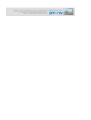 26
26
-
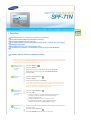 27
27
-
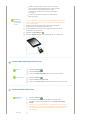 28
28
-
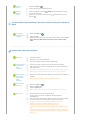 29
29
-
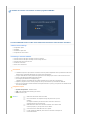 30
30
-
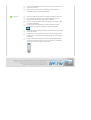 31
31
-
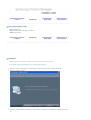 32
32
-
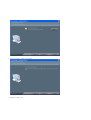 33
33
-
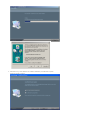 34
34
-
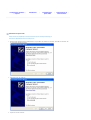 35
35
-
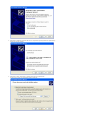 36
36
-
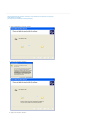 37
37
-
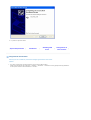 38
38
-
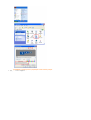 39
39
-
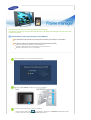 40
40
-
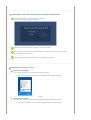 41
41
-
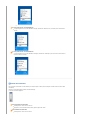 42
42
-
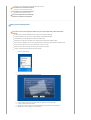 43
43
-
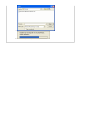 44
44
-
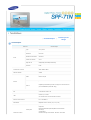 45
45
-
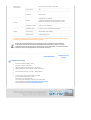 46
46
-
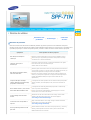 47
47
-
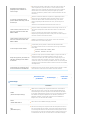 48
48
-
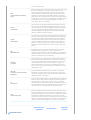 49
49
-
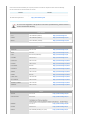 50
50
-
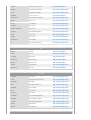 51
51
-
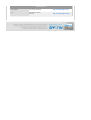 52
52
Samsung SPF-71N Manuel utilisateur
- Catégorie
- Cadres photo numériques
- Taper
- Manuel utilisateur
Documents connexes
-
Samsung SPF-83H Manuel utilisateur
-
Samsung SPF-76H Manuel utilisateur
-
Samsung SPF-72V Manuel utilisateur
-
Samsung SPF-83V Manuel utilisateur
-
Samsung SPF-83M Manuel utilisateur
-
Samsung SPF-86V Manuel utilisateur
-
Samsung SPF-85V Manuel utilisateur
-
Samsung SPF-83M Manuel utilisateur
-
Samsung SPF-105V Manuel utilisateur
-
Samsung SPF-72H Manuel utilisateur